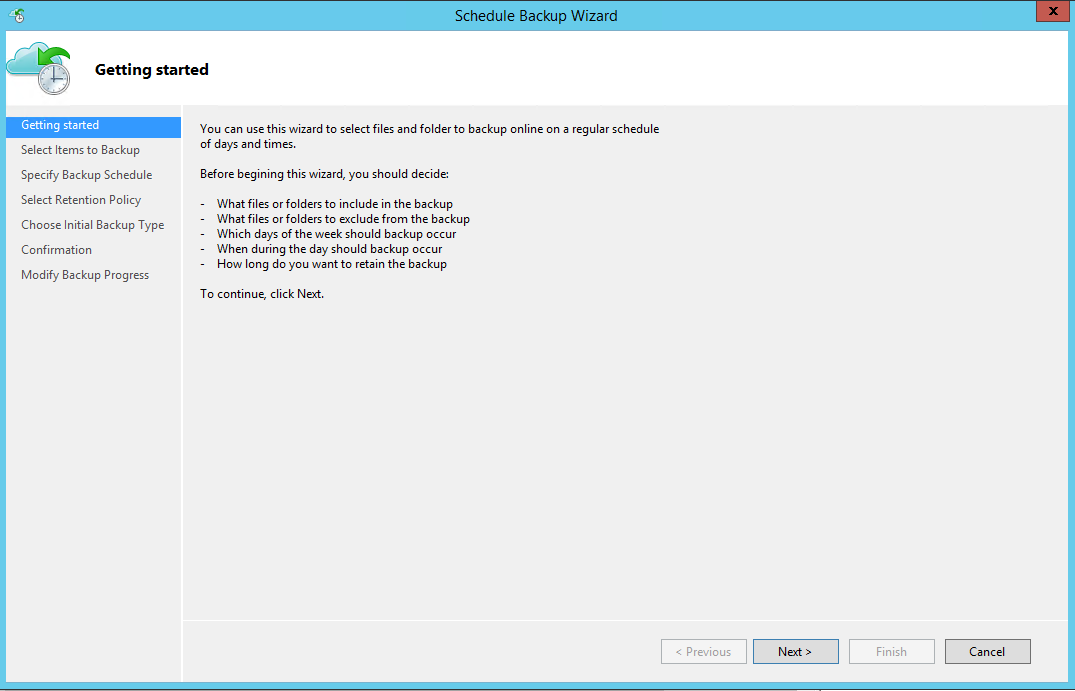Bugün sizlerle Azure Backup Vault ile Microsoft Operation Management Suite (OMS) ürünlerinin bir arada kullanımını göreceğiz. Yapımız aşağıdaki gibi olacaktır.
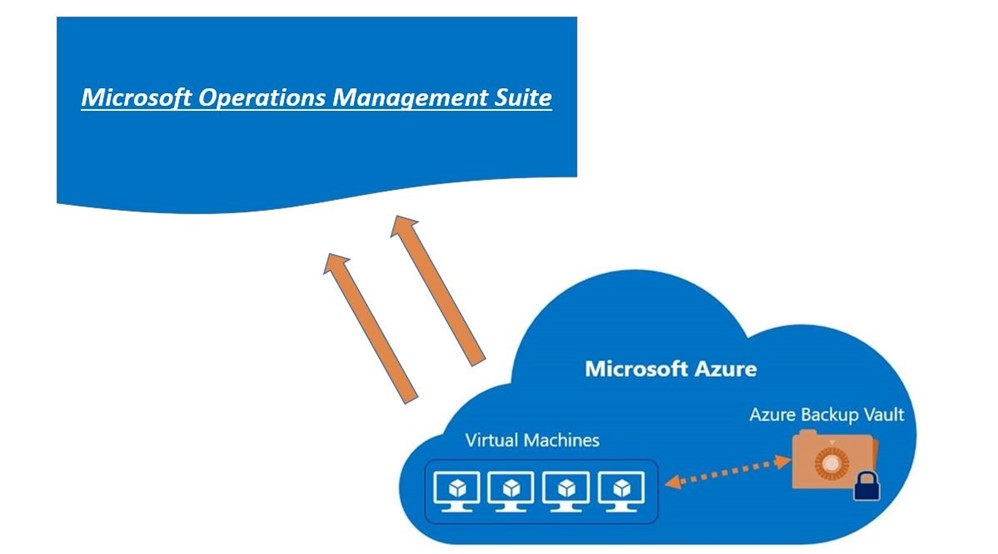
Resim-1
Microsoft Azure Backup
Microsoft Azure’un kurtarma servisleri arasında yer alan Azure Backup, daha çok tesis dışı yedekleme amacıyla kullanılan basit, güvenilir ve bulutla bütünleşmiş bir yedek depolama hizmetidir. Bugün de sizlerle bu hizmetin çözümlerini kullanarak Microsoft Operation Management Suite ile aldığımız Backup’ı merkezi yerden görüntüleyeceğiz.
Öncesinde Azure Backup’ın kullanılması için Azure üzerinde Windows Server 2012r2 sanal makina oluşturmuştum.
İlk olarak Azure hesabımıza giriş yapıyoruz.
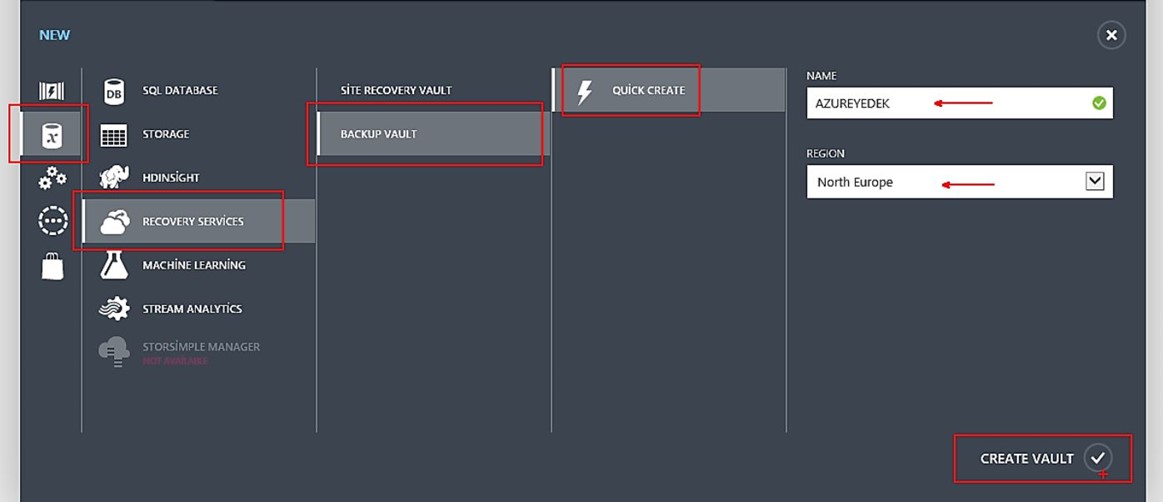
Resim-2
Azure portal’a giriş yapıldıktan sonra New – Data Services – Recovery Services – Backup Vault – Quick Create – Create Vault sırasını takip ediyoruz.

Resim-3
AZUREYEDEK isimli Backup Vault oluşturuyoruz.
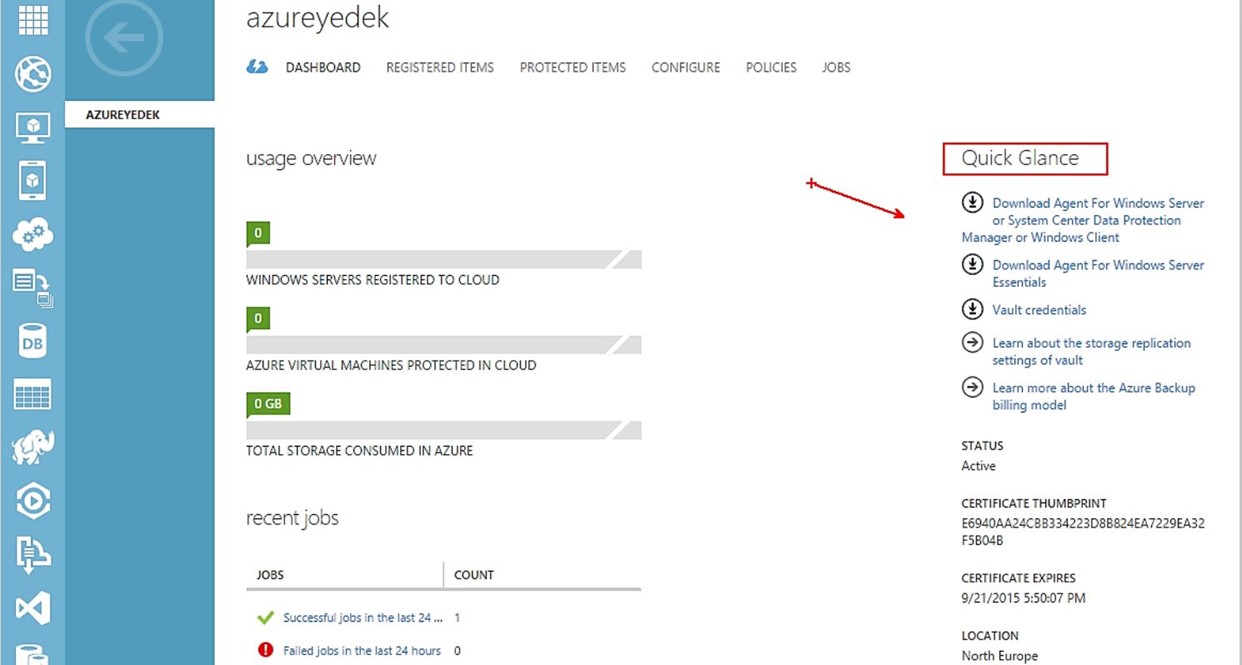
Resim-4
Daha sonra Azure Dashboard ‘a geliyoruz. Quick Glance bölümünden Agent’imizi ve Vault credentials indiriyoruz.
Windows Server 2012 R2 sunucumuza Agent kurulumu yapacağız. İlk olarak masaüstüne indirdiğimiz Agent’imizi yönetici olarak çalıştırıyoruz.
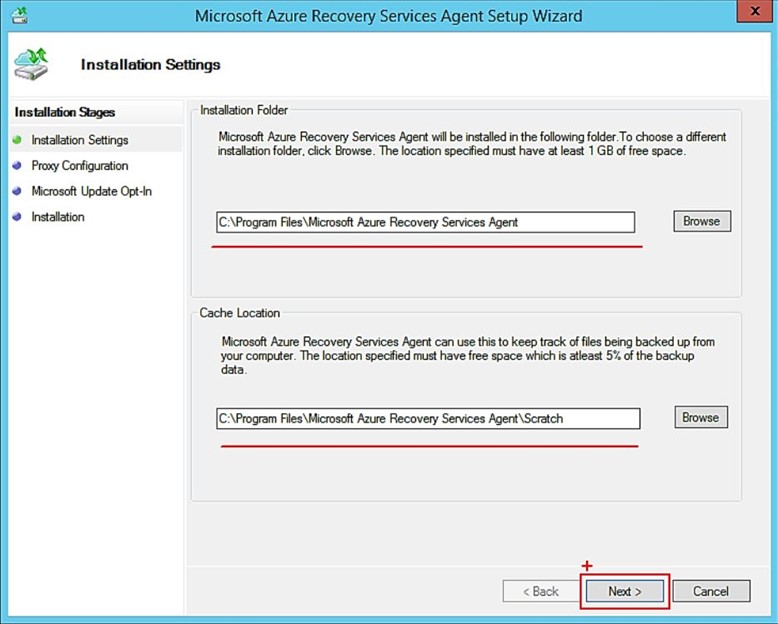
Resim-5
Karşımıza gelen pencerede kurulum dosyalarının nerede bulunacağını görüyoruz. Next diyerek ilerliyoruz.
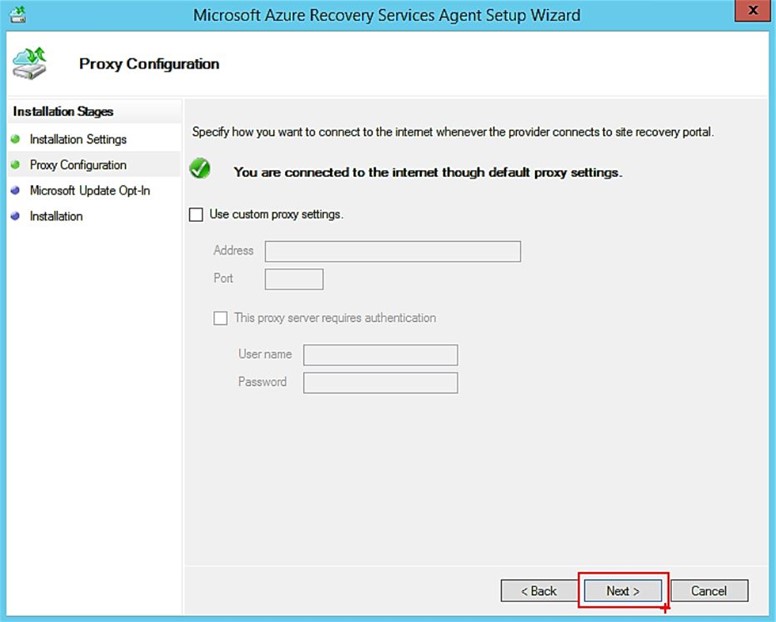
Resim-6
Herhangi bir Proxy kullanmayacağım. Next diyerek geçiyorum.
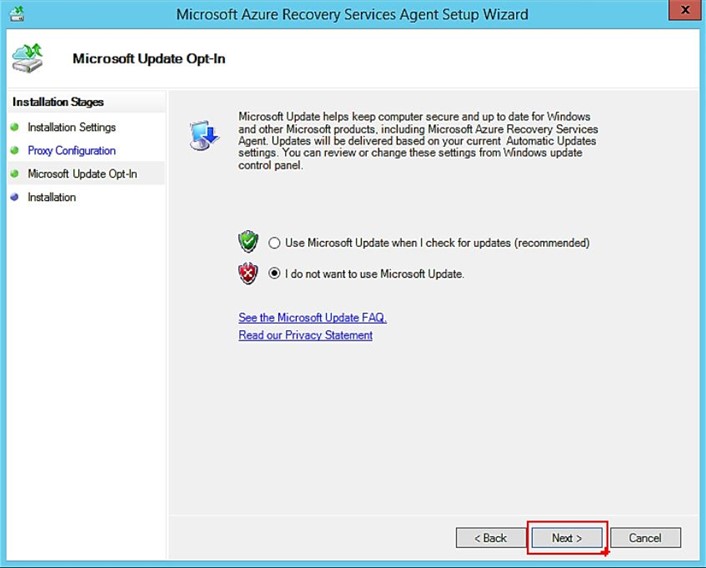
Resim-7
Update’leri şimdi yapmıyorum. Next diyorum.
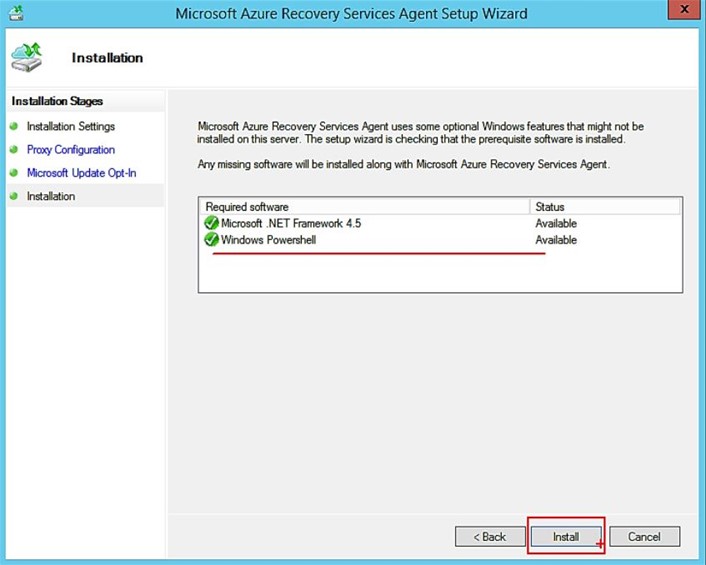
Resim-8
Kurulum öncesinde .net Framework 4.5 ve Powershell olması gerekir. Install butonuna tıklıyoruz.
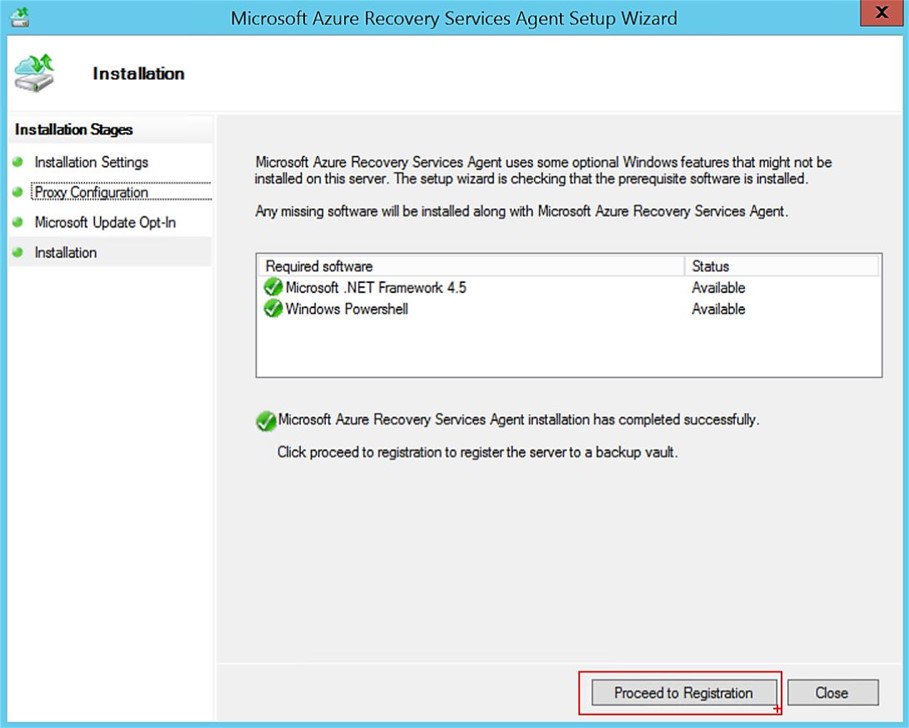
Resim-9
Kurulum bittikten sonra Proceed to Registration butonuna tıklıyoruz.
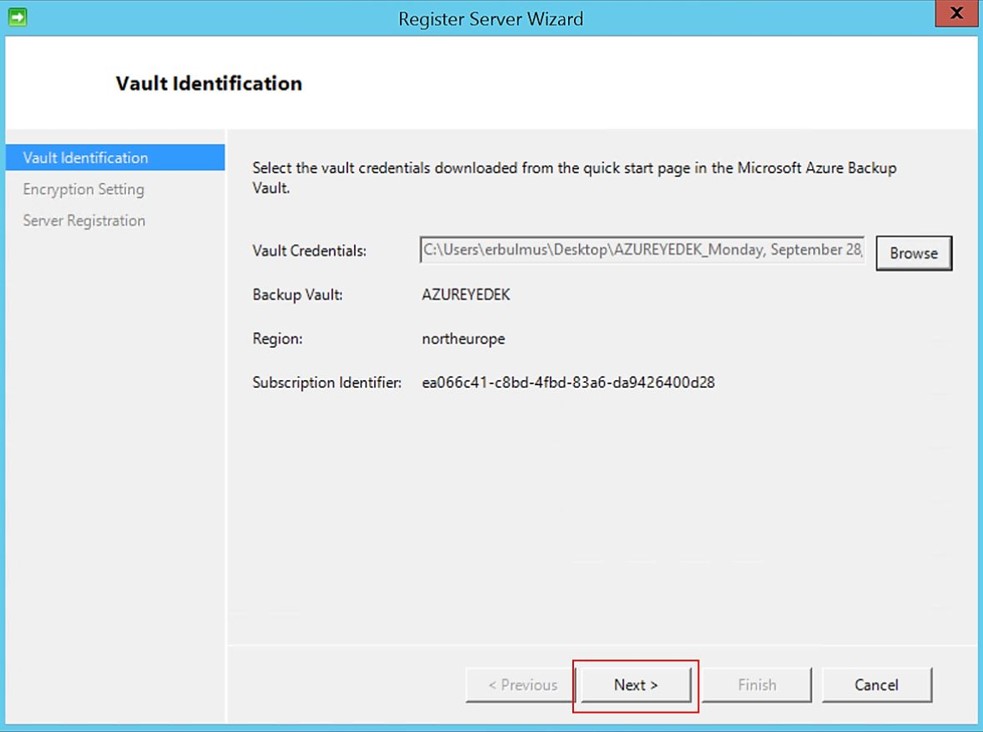
Resim-10
Azure Portal’ından indirdiğimiz Backup Vault Credentials dosyasını browse’den ekliyoruz.
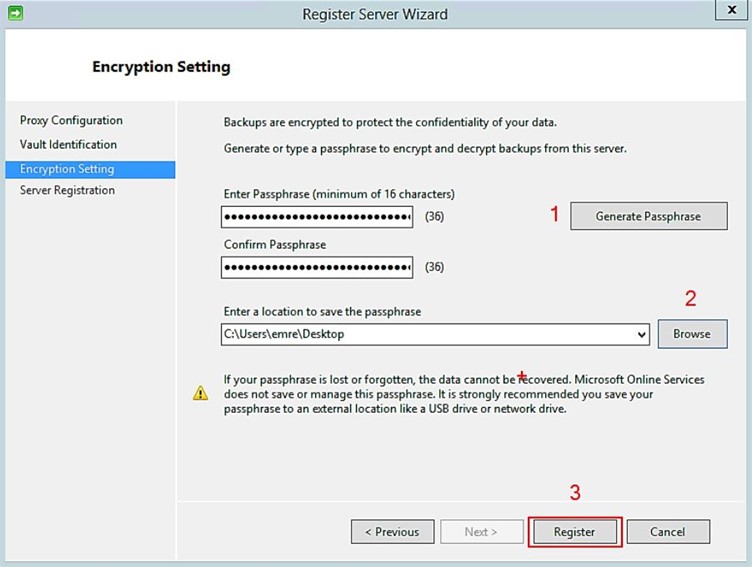
Resim-11
Encryption setting bölümünde ise Generate Passphrase butonuna tıklayarak otomatik şifre oluşturuyoruz. Bu oluşturduğumuz şifreyi ise masaüstüne ekliyoruz. Finish ‘e tıklıyoruz.
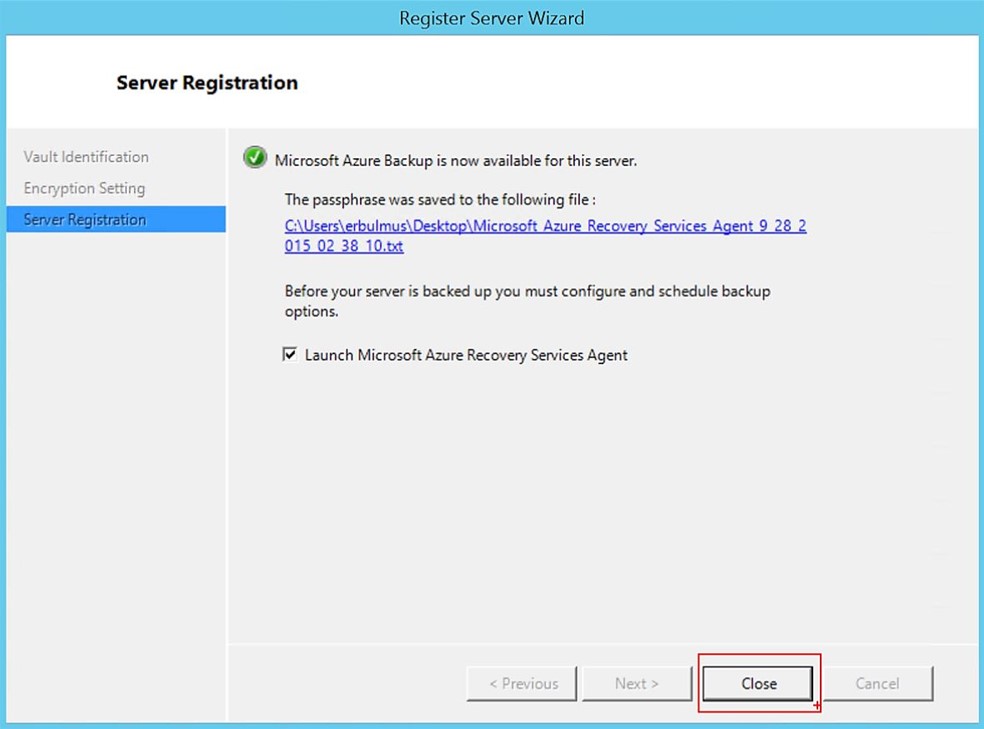
Resim-12
Microsoft Azure Backup kurulumu başarılı bir şekilde tamamlanmıştır.
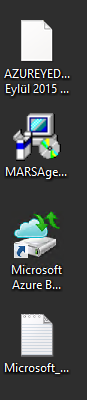
Resim-13
Masaüstüne oluşmuş Microsoft Azure Backup simgesine çift tıklıyoruz.
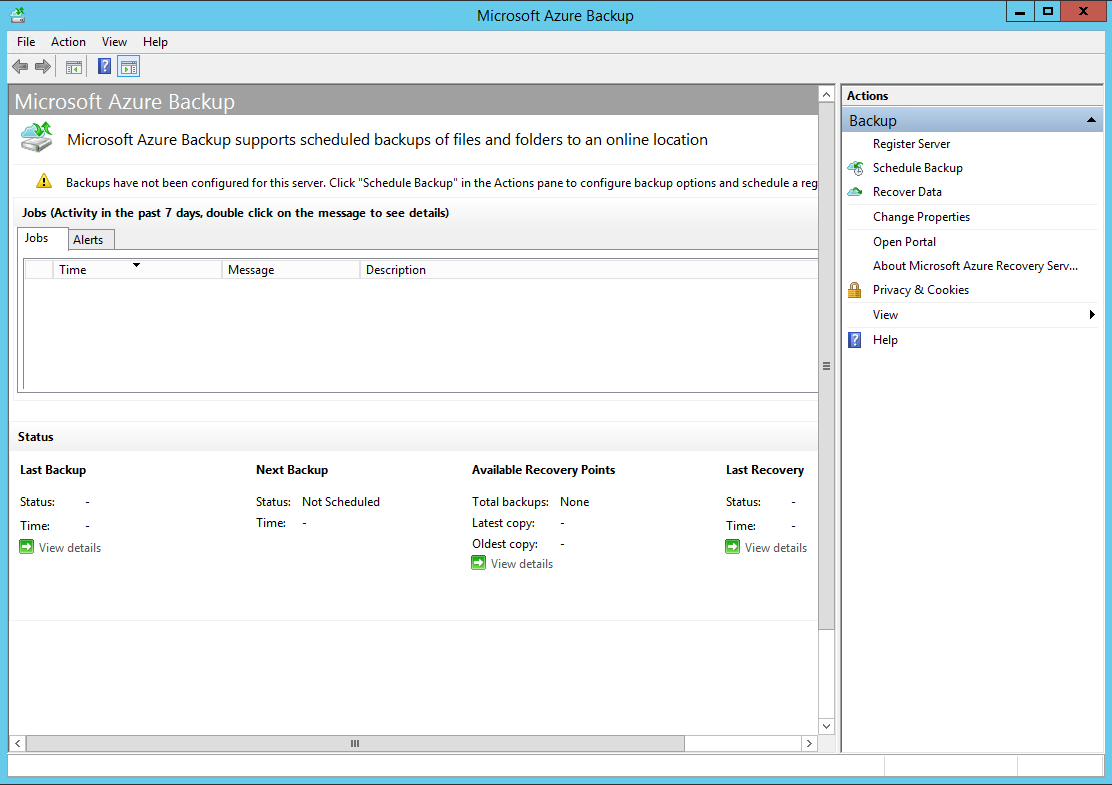
Resim-14
Microsoft Azure Backup – Action bölümünden Schedule Backup tıklıyoruz.
Next diyoruz.
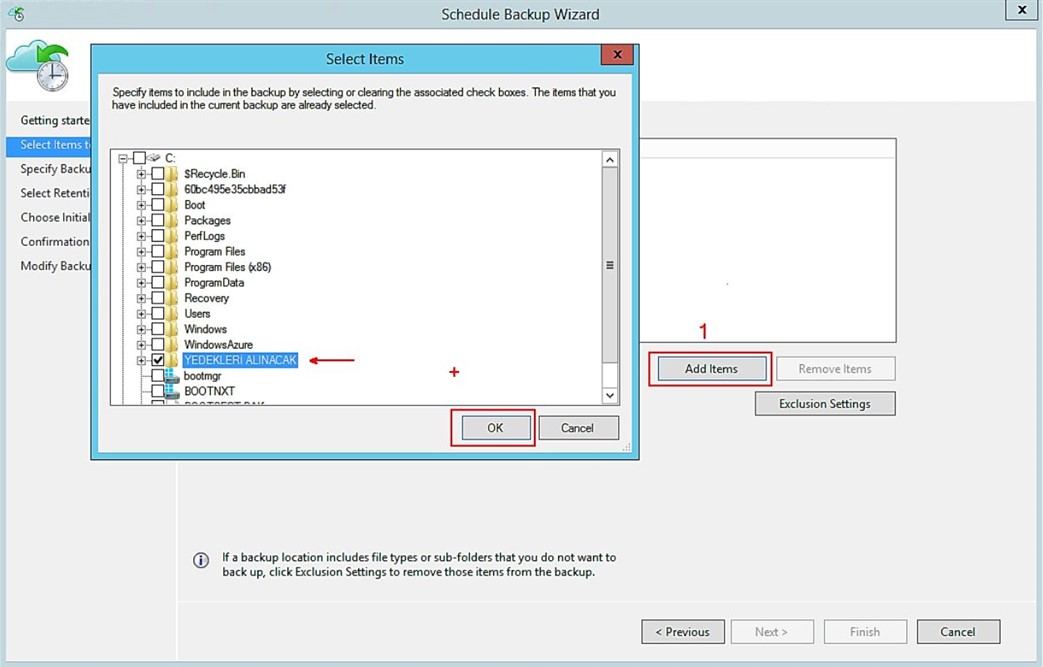
Resim-16
Bu pencerede ise Add Items tıklıyoruz. Backup alınacak dosyayı belirtiyoruz.
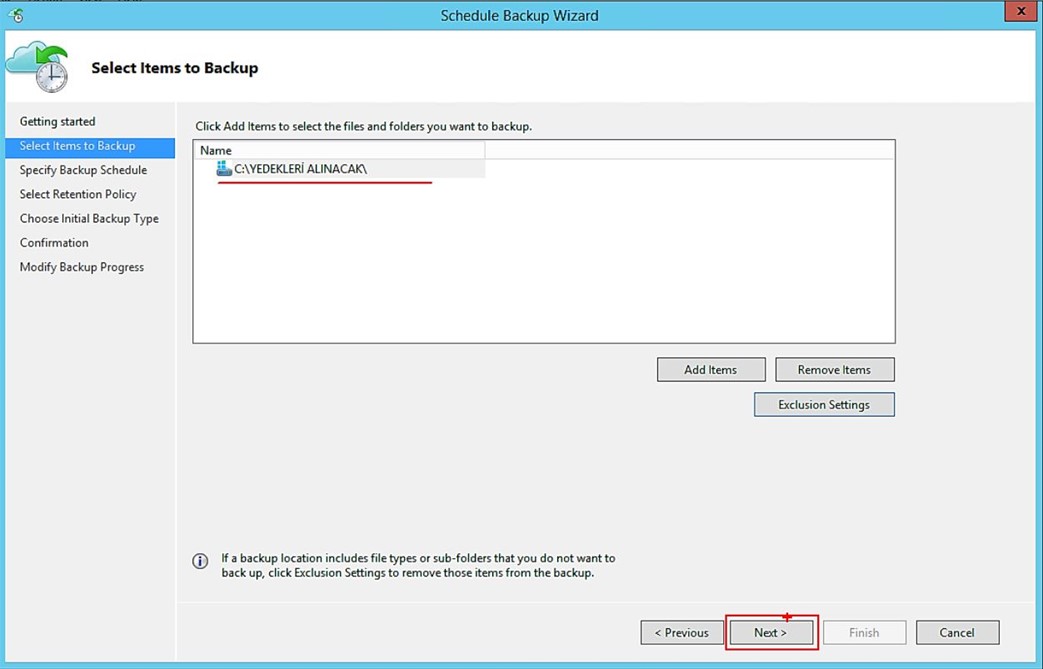
Resim-17
Next diyerek ilerliyoruz.
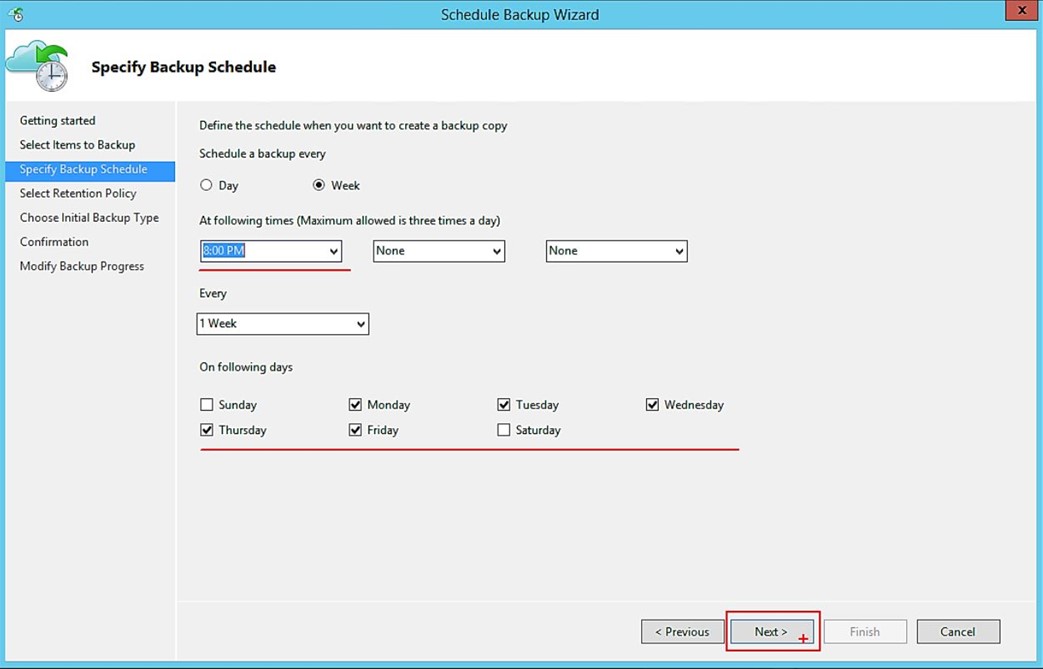
Resim-18
Backup alınacak saat ve günü belirleyebiliyoruz.
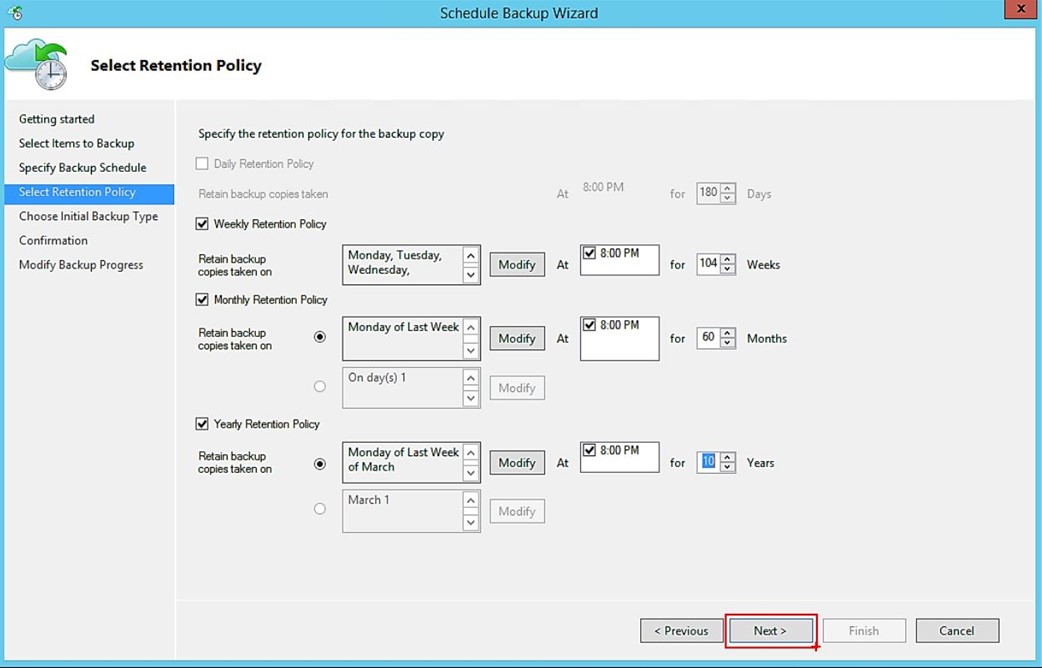
Resim-19
Yedek aldığını günleri haftalık, aylık ve yıllık olarak modify edebiliyoruz.
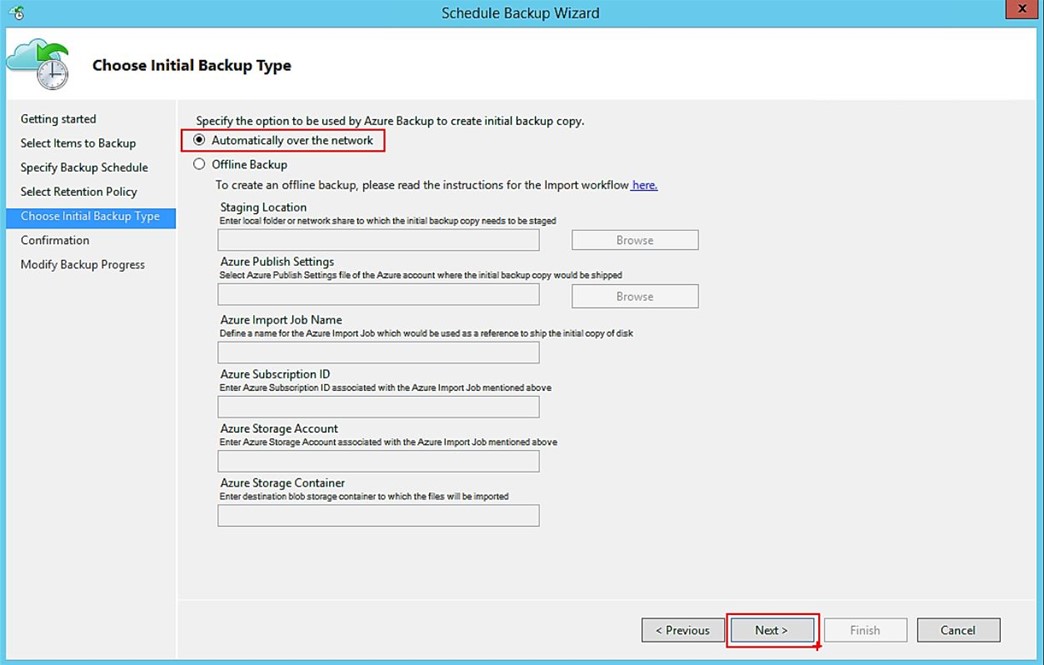
Resim-20
Next diyerek ilerliyorum.
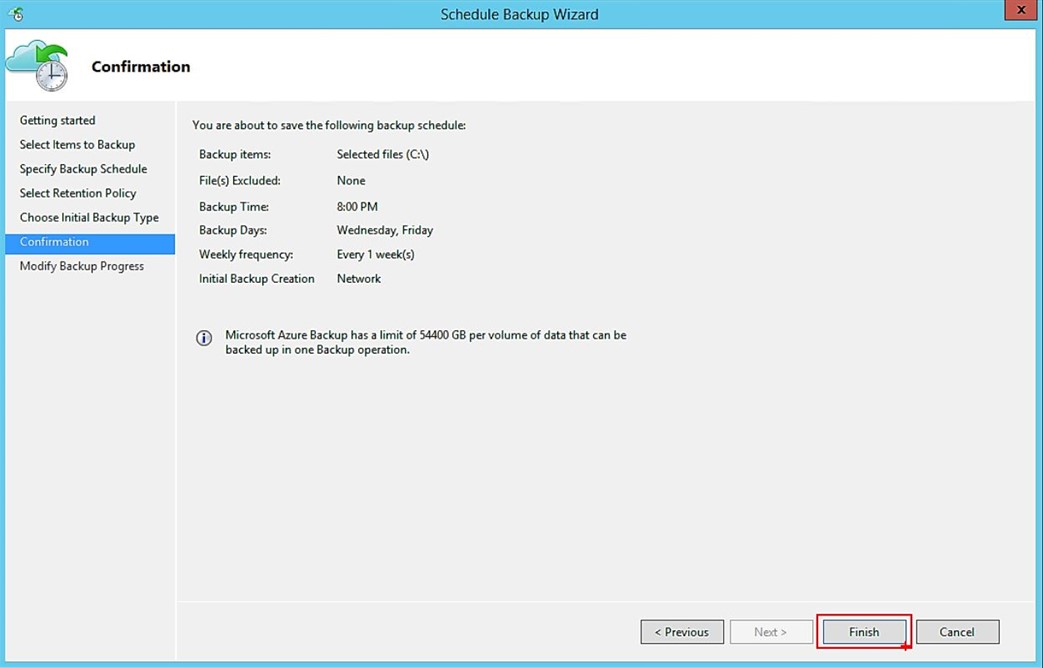
Resim-21
Finish diyoruz.
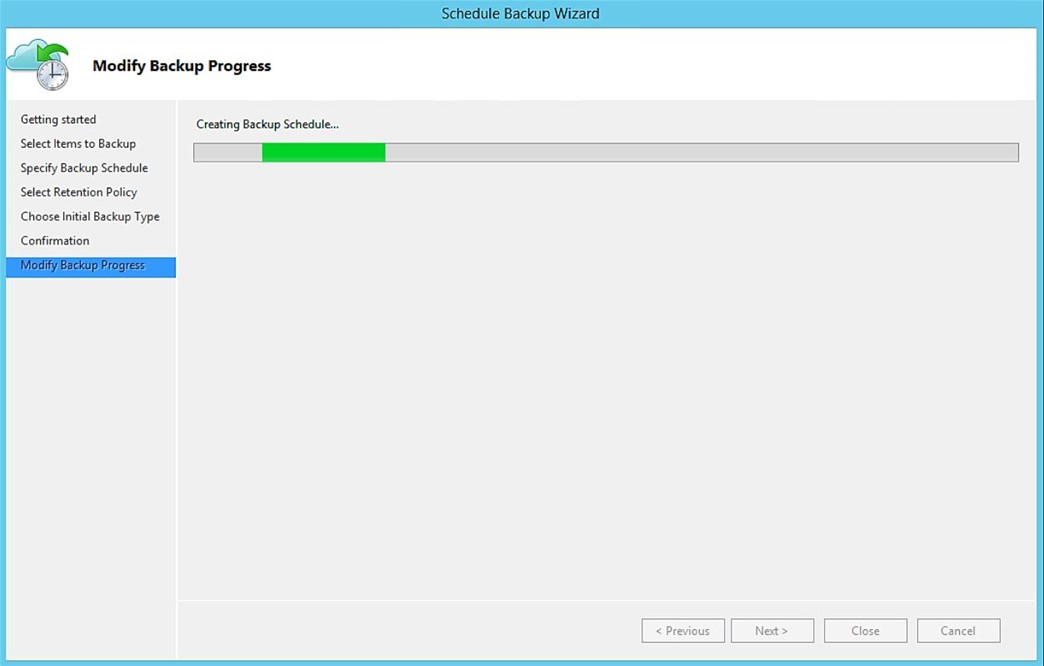
Resim-22
Backup’ı başlatıyoruz.
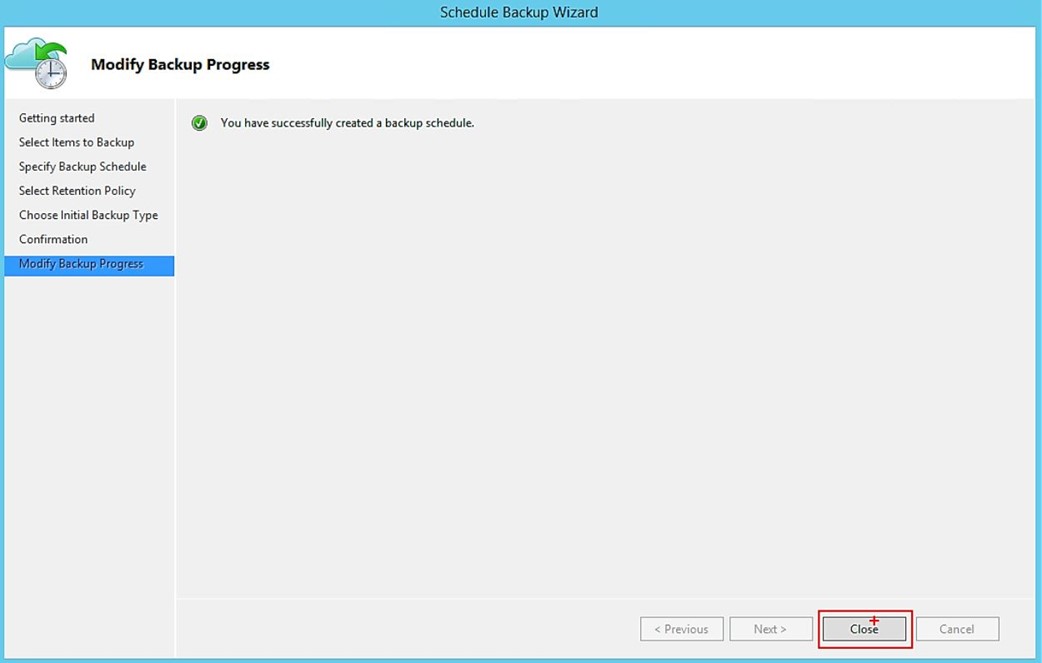
Resim-23
Backup hazırlama işlemimiz başarılı bir şekilde tamamlanmıştır.
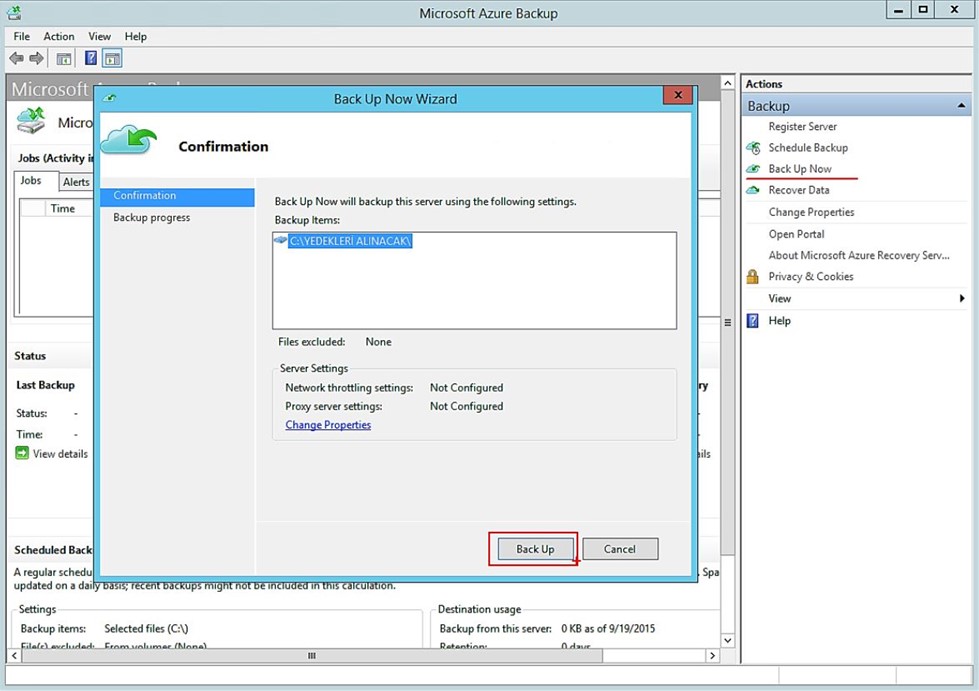
Resim-24
Microsoft Azure Backup – Action kısmında Backup Now diyoruz.
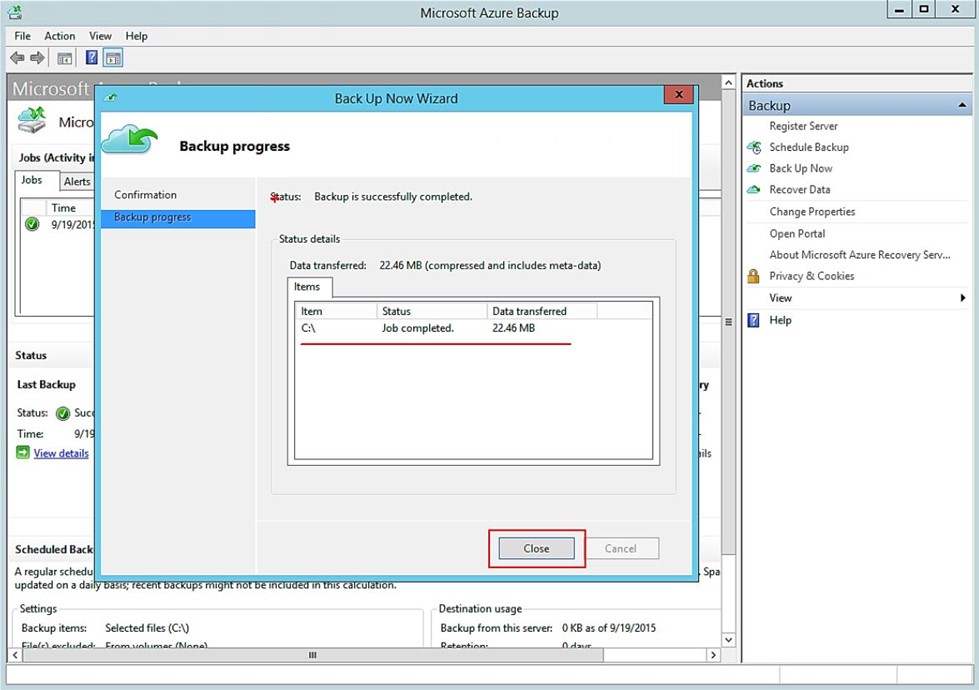
Resim-25
22,46 mb’lik Backup işlemimiz tamamlandı.

Resim-26
Azure Backup bölümünde yapılan iş görüntülenmektedir.
Microsoft Azure Backup ile işlemlerimizi tamamlandık, geri yapımıza dönüp baktığımızda ise Azure Backup’ımızı Operation Management Suite ile bağlantı kurarak görüntüleyeceğiz.
Şimdi ise Microsoft Operation Management Suite portalına giriş yapıyoruz.
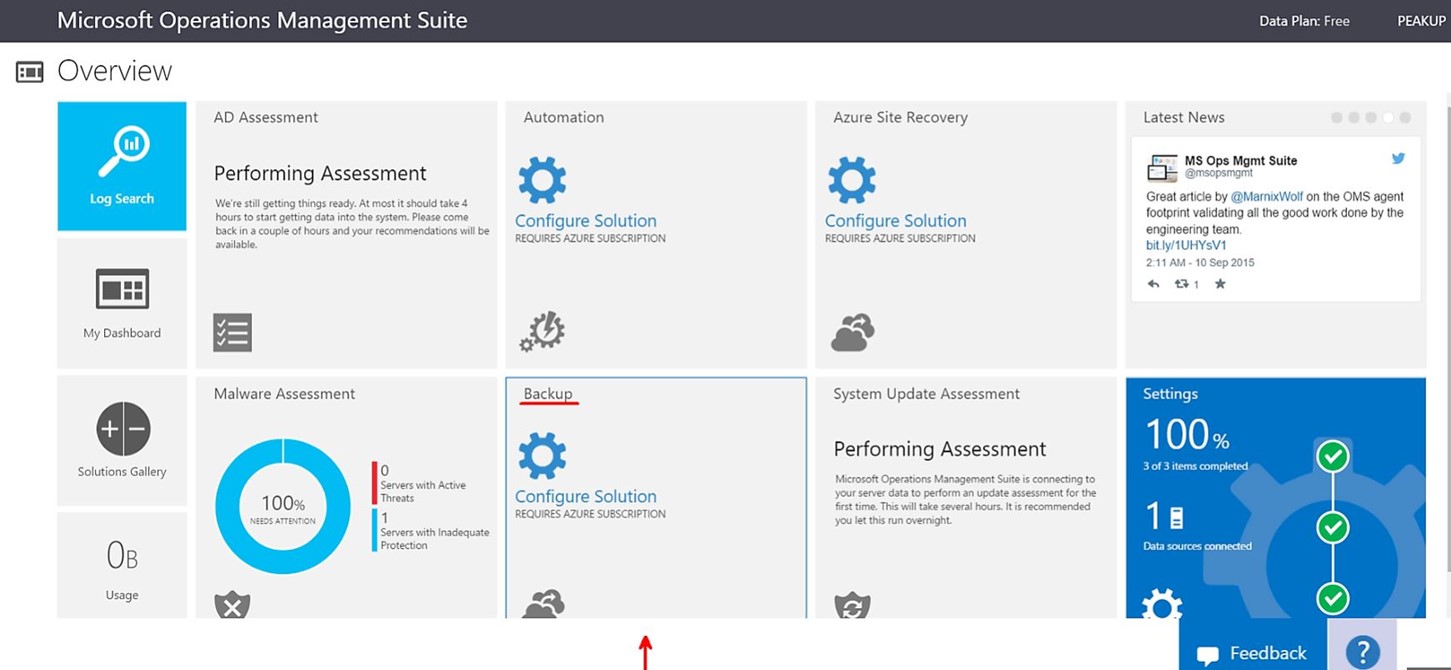
Resim-27
Operation Management Suite portalından Backup butonuna tıklıyoruz.
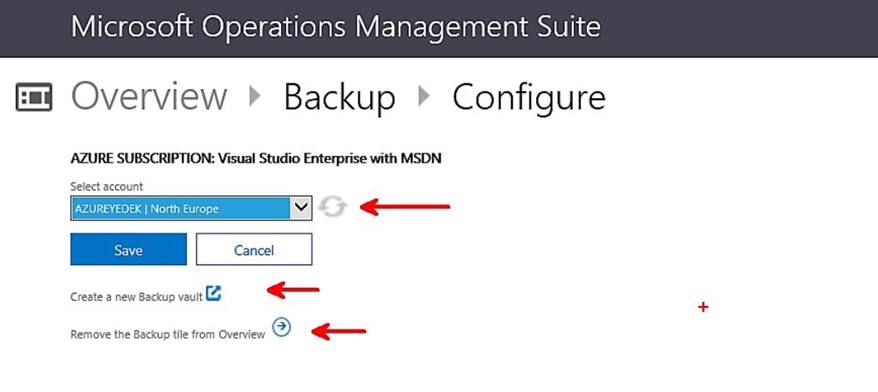
Resim-28
Overview – Backup – Configure tabında ise Azure portalında oluşturduğumuz AZUREYEDEK Backup Vault ‘u seçiyoruz. Önceden hazırlanmış bir Backup ortamınız yok ise Create a new Backup Vault link’ine tıklayarak Azure bağlanarak Backup Vault oluşturabilirsiniz.

Resim-29
AZUREYEDEK Backup Vault ekliyoruz. Save diyoruz.
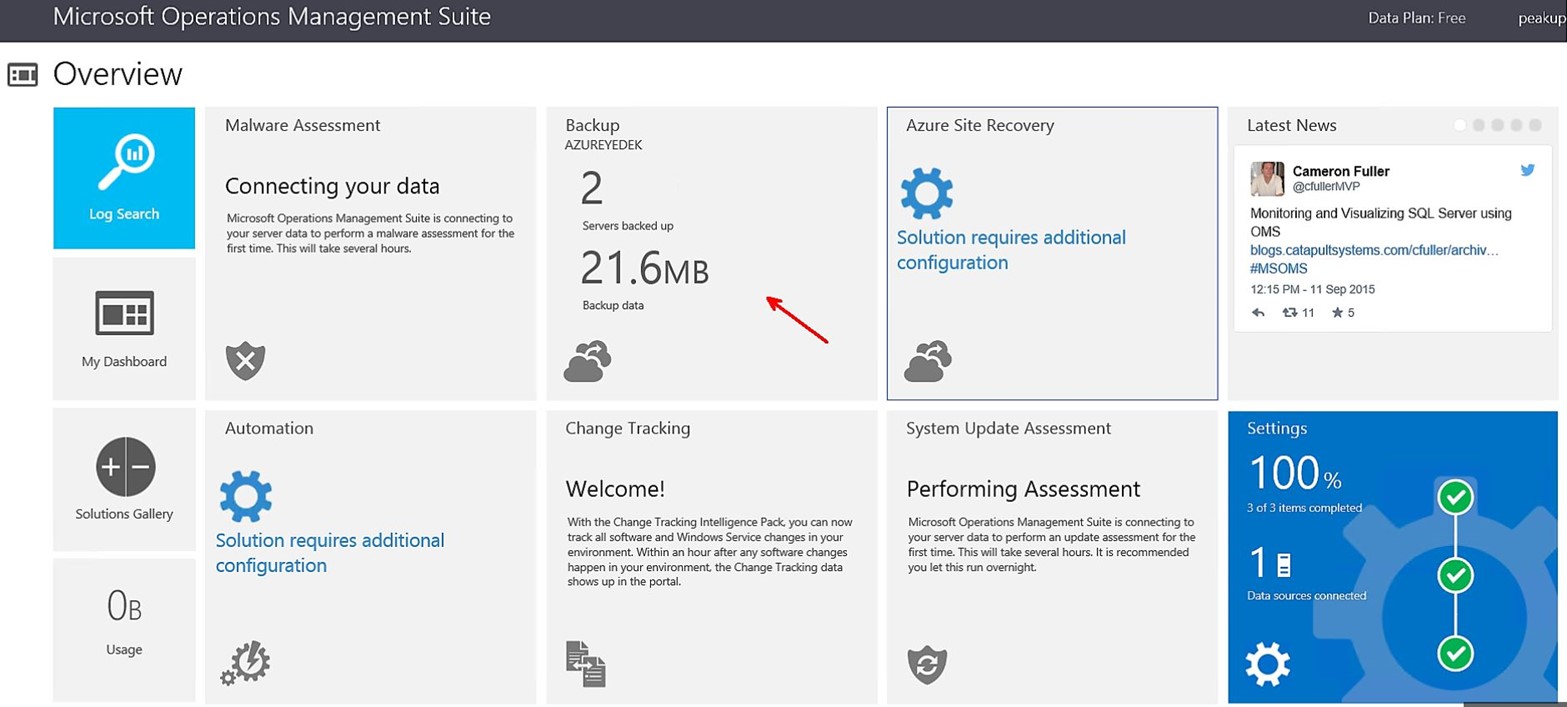
Resim-30
Microsoft Operation Management Suite portalına geldiğimizde Backup bölümünde AzureYedek Backup Vault’u görebiliyoruz. Backup’a tıklıyoruz.
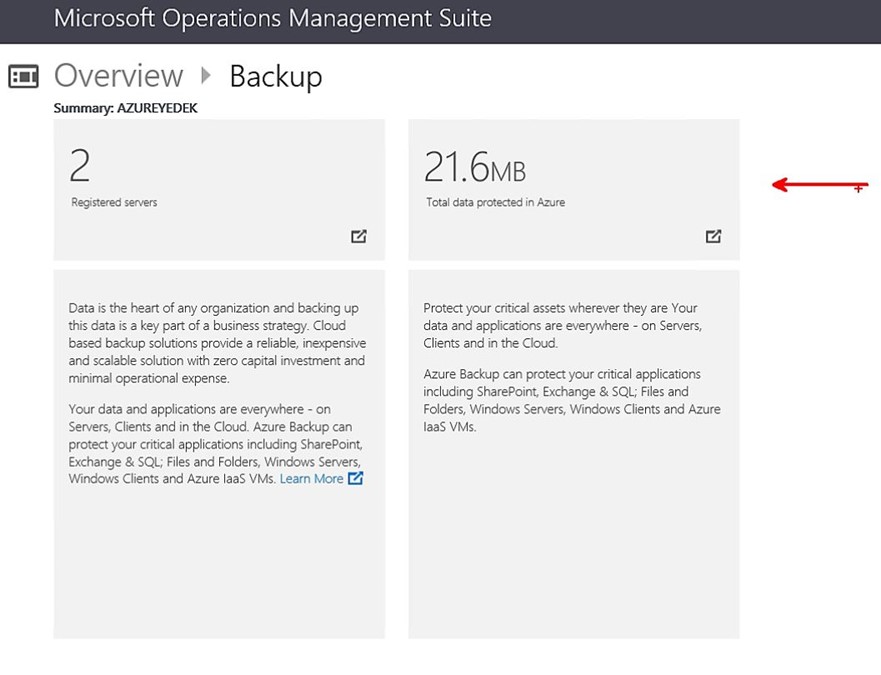
Resim-31
Operation Management Suite(OMS) üzerinde Backup’ımızı Monitoring etmiş bulunuyoruz.
Bu konuyla ilgili sorularınızı alt kısımda bulunan yorumlar alanını kullanarak sorabilirsiniz.
Referanslar